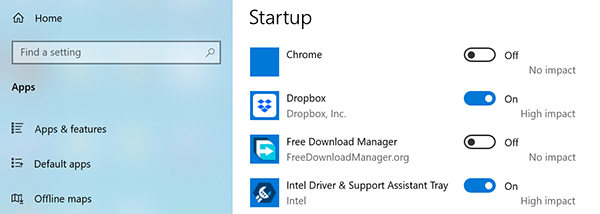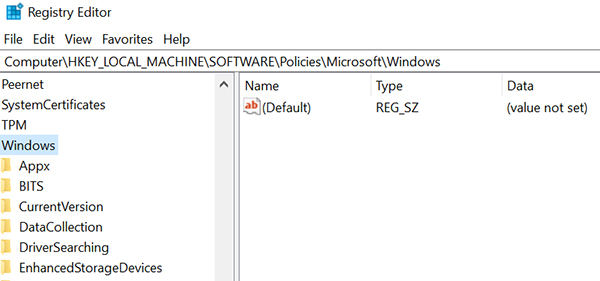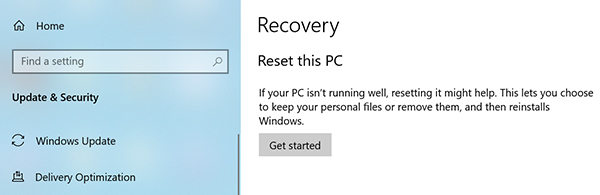La mayoría de los portátiles deberían tardar sólo unos segundos en arrancar. Sin embargo, en algunos casos, es posible que su portátil tarde una eternidad en arrancar. Si este es el caso, es probable que haya un problema con el software o el hardware de su portátil. Merece la pena investigar el problema, encontrar la causa raíz y arreglarlo para acelerar el tiempo de arranque de su máquina.
Esta guía enumera algunas de las formas más fáciles pero efectivas de aplicar para cuando Windows 10 tarda una eternidad en arrancar en su portátil. Al final, tendrás un portátil que se enciende a un ritmo significativamente más rápido de lo que lo hace ahora.
- Parte 1. Consejos sencillos para que su portátil arranque más rápido
- Parte 2. Qué hacer si su portátil tarda casi 1 hora en arrancar o incluso no lo hace
- Preguntas frecuentes sobre el portátil que tarda una eternidad en arrancar
Parte 1. Consejos sencillos para que su portátil arranque más rápido
Hay algunos ajustes menores que puede aplicar a su sistema Windows y mejorar el tiempo de arranque de su máquina. Los siguientes son algunos de esos ajustes.
1. Desactivar/retrasar las aplicaciones de inicio
Windows 10 carga ciertas aplicaciones al arrancar el portátil. Dado que estas aplicaciones se lanzan con todos sus recursos cada vez que enciendes su máquina, esto puede tener un impacto en el tiempo de arranque de su portátil.
Para solucionarlo, simplemente elimina algunas aplicaciones de la lista de aplicaciones de inicio. De esta forma, esas aplicaciones elegidas no se iniciarán al arrancar su portátil y verás que su máquina se enciende más rápido que antes.
- Abre la app de Ajustes y Pulse en Aplicaciones seguido de Inicio.
Busque las aplicaciones que desea eliminar de la lista de inicio y ponga los interruptores junto a sus nombres en la posición de apagado.

Reinicie su portátil y compruebe mismo las mejoras en el tiempo de arranque.
2. Compruebe el malware y los virus
Otra razón por la que mi ordenador tarda tanto en arrancar es que su máquina tiene un malware o un virus. Los virus y el malware suelen ralentizar los ordenadores y deberías deshacerte de ellos antes de que se causen problemas graves.
Descargue un buen software antivirus y antimalware, escanee su portátil con él y elimine cualquier archivo sospechoso. Ni siquiera necesitarás un software antivirus si tiene Windows Defender activado en su portátil.
3. Desactivar Windows 10 Update
Algunas actualizaciones e incluso el propio proceso de actualización a veces hace que su ordenador portátil se ralentice. Una forma de lidiar con esto es desactivar las actualizaciones en su sistema Windows 10, y luego ver si hay alguna mejora en su tiempo de arranque.
- Pulse las teclas Windows + R, escribe regedit y Pulse Enter.
Diríjase al siguiente directorio en el Registro de Windows.
HKEY_LOCAL_MACHINE\SOFTWARE\Policies\Microsoft\Windows

- Haga clic con el botón derecho del ratón en la carpeta de Windows y seleccione Nuevo seguido de Clave.
- Utiliza WindowsUpdate como nombre de la clave y Pulse Enter.
- Haga clic con el botón derecho del ratón en la clave recién creada y seleccione Nueva y luego Clave.
- Introduzca AU como nombre de la clave y pulse Enter.
- Haga clic con el botón derecho del ratón en cualquier lugar vacío del panel derecho y seleccione Nuevo seguido de Valor DWORD (32 bits).
- Utilice NoAutoUpdate como nombre y pulse Enter.
- Abra la llave haciendo doble clic sobre ella e introduzca 1 en la casilla de datos Valor. A continuación, Pulse OK.
- Reinicia su ordenador.
4. Reinicializar el portátil
Puede probar a reinicializar su portátil cuando Windows 10 tarda una eternidad en arrancar. Esto restablecerá todos los ajustes y configuraciones que ha hecho en su máquina.
Dirígete a Configuración > Actualización y seguridad > Recuperación y haz clic en Comenzar en Reiniciar este PC.

- Elija Conservar mis archivos y continúe con el proceso de restablecimiento.
5. Actualice su disco duro a SSD
Una posible razón por la que Windows 10 tarda tanto en arrancar es que todavía está usando un HDD cuando hace muchos años que se anunciaron los SSD. Una unidad SSD es significativamente más padre que una unidad HDD tradicional.
Cambie su unidad de disco duro por una unidad SSD y encontrará una diferencia significativa en el tiempo de arranque de su portátil.
Parte 2. Qué hacer si su portátil tarda casi 1 hora en arrancar o incluso no lo hace
Ningún portátil debería tardar horas en arrancar, y si el tuyo está haciendo esto, hay un problema serio con el sistema de su máquina. Los pequeños ajustes mencionados anteriormente no serán capaces de arreglar este problema y va a tener que confiar en una herramienta de terceros para solucionar el problema.
Aquí es donde PassFab FixUWin entra en escena. Hecho para ordenadores Windows, este software le permite arreglar numerosos tipos de problemas en su portátil. Tanto si tiene problemas con la pantalla de inicio de sesión como si su portátil se niega a encenderse, puede recurrir a este software en busca de ayuda. Aquí le mostramos cómo puede utilizar este software para arreglar su portátil que tarda mucho en arrancar.
- Consigue el software en su página web e instálalo en su ordenador de reserva.
Coloca una unidad de CD/DVD/USB flash en blanco en su ordenador, seleccione esa unidad en el software y haz clic en Grabar.

- Cuando la unidad multimedia esté lista, Arranque su portátil problemático desde ella.
Seleccione Windows Rescue en la barra de menú superior y, a continuación, haga clic en la barra Crash after loading de la izquierda.

De este modo, podrá arreglar cualquier portátil o equipo de sobremesa que tarde una eternidad en arrancar.
Resumen
Si su portátil tarda una eternidad en arrancar y no tiene ni idea de por qué ocurre, la guía anterior debería darle las razones de este problema y también se dice lo que puede hacer para solucionarlo. Una vez solucionado el problema, su portátil arrancará más rápido. PassFab FixUWin, puede ayudar fácilmente a su ordenador si Sigue fallando Windows 11/10/8/7, el portátil no se enciende, etc.
Preguntas frecuentes sobre el portátil que tarda una eternidad en arrancar
Si tiene alguna duda sobre este proceso, lo siguiente le ayudará.
1. ¿Por qué mi ordenador tarda tanto en arrancar?
Hay muchas razones por las que su ordenador tarda tanto en arrancar. Puede ser que tenga demasiadas aplicaciones en la lista de inicio, que tenga un virus en su máquina o que haya un problema con el sistema operativo de su ordenador.
2. ¿Cuánto tiempo debería tardar Windows 10 en arrancar?
Por lo general, Windows 10 tarda unos nueve segundos en llegar a la pantalla de bloqueo, y luego otros tres a seis segundos en llegar al escritorio. En algunas ocasiones, puede tardar hasta quince o treinta segundos en arrancar.